- Безопасность Windows иногда предупреждает, что некоторые файлы невозможно открыть, чтобы предотвратить вредоносные атаки.
- Однако это также может быть ложным срабатыванием, и сегодня мы объясняем, как обойти такие ситуации.
- Проверьте приведенные ниже решения, чтобы устранить эту ошибку и узнать, как безопасно открывать файлы.

Безопасность Windows иногда отображает Эти файлы не могут быть открыты сообщение при попытке открыть определенные документы.
Он предназначен для защиты от запуска вредоносных файлов, но также может появляться при попытке запуска обычных файлов.
Вот некоторые варианты одного и того же сообщения:
- Ваши настройки интернет-безопасности предотвратили открытие одного или нескольких файлов – Эта проблема может появляться в более старых версиях Windows.
- Открытие этих файлов может нанести вред вашему компьютеру
Как уже упоминалось, сообщение появляется и в более старых версиях ОС Windows, поэтому, если вы работаете в Windows 7 или новее, вы можете ожидать его появления. Кроме того, пользователи Internet Explorer также сообщали об этой проблеме.
Поэтому в этой статье мы предложим несколько простых решений, позволяющих обойти эту проблему.
Как исправить Эти файлы не могут быть открыты сообщение?
- Убедитесь, что файл, который вы пытаетесь запустить, не заблокирован
- Проверьте свой антивирус
- Измените параметры Интернета
- Сбросить настройки Internet Explorer по умолчанию
- Переместить файл в другое место
- Переименуйте файл
- Создайте новую учетную запись пользователя
- Попробуйте запустить приложение от имени администратора
1. Убедитесь, что файл, который вы пытаетесь запустить, не заблокирован
- Найдите файл, который выдает это сообщение об ошибке, щелкните его правой кнопкой мыши и выберите Характеристики из меню.
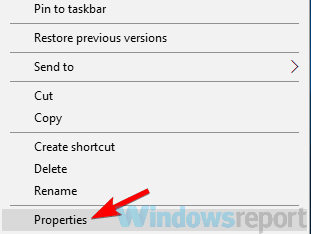
- Перейти к Общий вкладку и найдите Разблокировать кнопка.
- Нажмите кнопку и нажмите Применять и В ПОРЯДКЕ чтобы сохранить изменения.
После внесения этих изменений вы сможете без проблем запустить этот файл.
Имейте в виду, что Разблокировать кнопка может быть не всегда доступна, и если вы не видите эту кнопку, значит, файл уже разблокирован.
2. Проверьте свой антивирус
По словам пользователей, если вы получаете Безопасность Windows эти файлы не могут быть открыты сообщение, проблема может заключаться в вашем антивирусном программном обеспечении.
Некоторые антивирусные инструменты могут иногда помечать обычные файлы как потенциально опасные, что приводит к появлению этого сообщения.
Чтобы решить эту проблему, пользователи предлагают открыть настройки антивируса и отключить определенные антивирусные функции. Если это не сработает, возможно, вам придется полностью отключить антивирус.
В некоторых случаях вам может даже потребоваться удалить антивирус.
Несколько пользователей специально упомянули, что Нортон антивирус вызвало появление этой проблемы на их ПК, и для решения проблемы им пришлось удалить ее.
Имейте в виду, что почти любой сторонний антивирус может вызвать появление этой проблемы, поэтому попробуйте удалить антивирус и проверьте, помогает ли это.
Если удаление антивируса устраняет проблему, возможно, вам следует подумать о переходе на другое антивирусное решение.
Если вы ищете надежный антивирус, который не будет мешать вашей системе, вам следует подумать об использовании Битдефендер.
Этот антивирус на самом деле является лучшим на рынке с множеством функций безопасности, которые могут защитить ваш компьютер, ваше соединение и вашу личность в Интернете.
Самые последние тесты показали, что Bitdefender возвращает очень меньшее количество ложных срабатываний — именно об этом и идет речь. Таким образом, с Bitdefender ваша система защищена, и вы можете бесперебойно выполнять свои повседневные процессы.
3. Измените параметры Интернета
- Нажмите клавишу Windows + S, введите настройки интернета, и откройте это приложение.
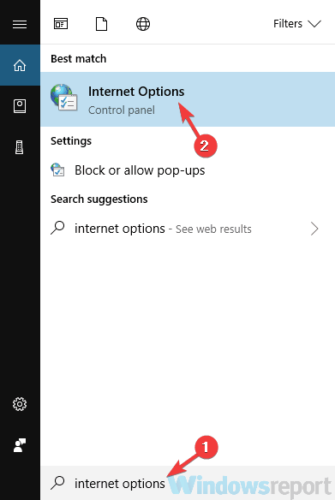
- Во вкладке «Безопасность» выберите Интернет.
- Также нажмите кнопку Пользовательский уровень кнопка.
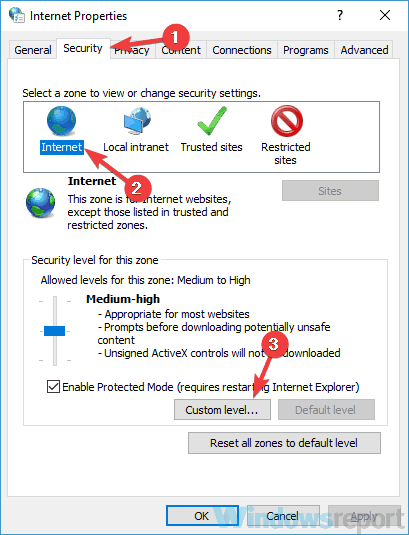
- Найдите Запуск приложений и небезопасных файлов и установите для него значение Быстрый.
- Теперь нажмите В ПОРЯДКЕ чтобы сохранить изменения.

- Повторите предыдущие шаги для Местная интрасеть, Доверенные сайты, и Сайты с ограниченным доступом.
- После этого выберите Местная интрасеть и нажмите на Места кнопка.
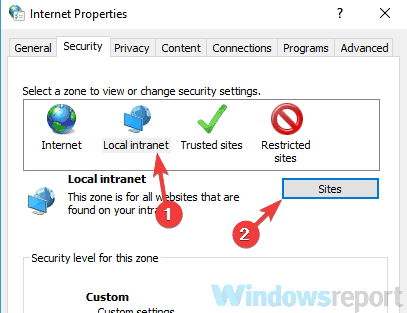
- Теперь отключите все параметры и нажмите В ПОРЯДКЕ.
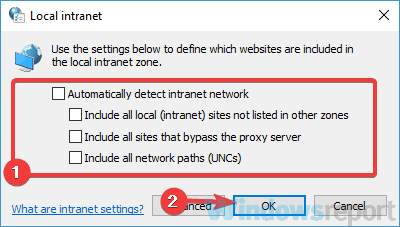
После внесения этих изменений проверьте, сохраняется ли проблема. Если проблема не появляется, проблема должна быть решена, и все должно снова начать работать.
4. Сбросить настройки Internet Explorer по умолчанию
- Открытым настройки интернета окно, как показано в предыдущем решении.
- в Передовой вкладку и нажмите кнопку Перезагрузить кнопка.
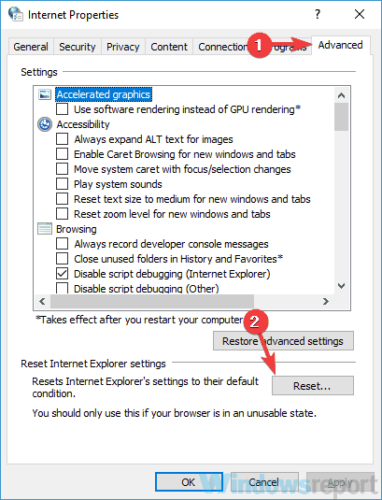
- Проверять Удалить личные настройки.
- Нажмите на Перезагрузить кнопка.
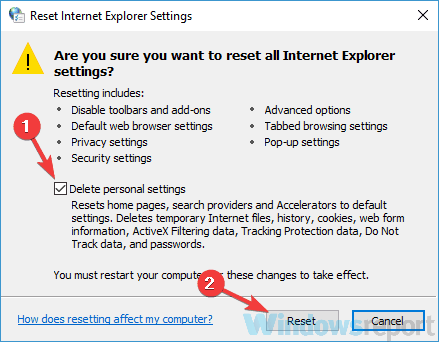
После этого настройки Internet Explorer будут сброшены до значений по умолчанию, и проблема должна быть решена.
Аналогичный обходной путь должен работать для любого другого браузера по умолчанию, который вы можете использовать.
5. Переместить файл в другое место
Иногда указанное сообщение может появиться, если путь к файлу, который вы пытаетесь запустить, слишком длинный.
Так, возможно, вы сможете решить проблему, просто переместив файл в другое место.
Скопируйте файл, который вы пытаетесь запустить, в корневой каталог, например C: или D:, и попробуйте запустить его оттуда.
Если проблема не появляется, это означает, что это было причиной ошибки.
6. Переименуйте файл
Переименование файла, который вы пытаетесь запустить, — еще один простой и иногда эффективный прием.
Просто щелкните файл правой кнопкой мыши и выберите Переименовать из меню.
Теперь измените имя файла на setup.exe или a.exe. Вы можете использовать любое имя, которое хотите, просто убедитесь, что оно короче исходного.
Пытаться чтобы запустить его снова после этого и проверить, сохраняется ли проблема.
7. Создайте новую учетную запись пользователя
- Открыть Приложение настроек нажав клавишу Windows + I.
- Теперь перейдите к Счета раздел.
- Выбирать Семья и другие пользователи из меню слева.
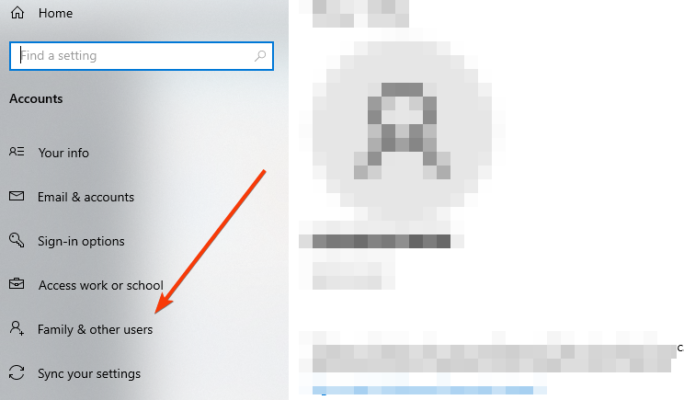
- На правой панели щелкните Добавить кого-то еще на этот компьютер.
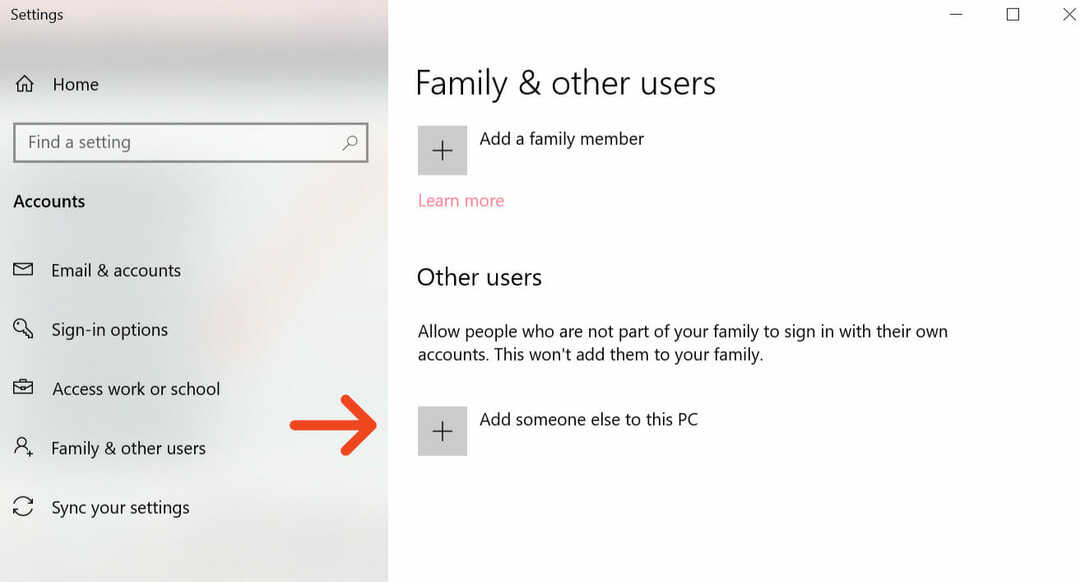
- Теперь выберите У меня нет данных для входа этого человека.
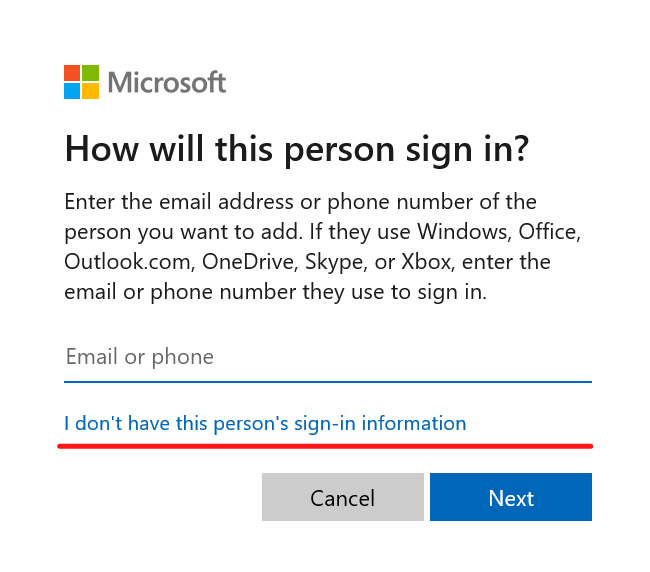
- Выбирать Добавить пользователя без учетной записи Microsoft.
- Введите желаемое имя для новой учетной записи и нажмите Следующий.
После создания новой учетной записи пользователя переключитесь на нее и проверьте, сохраняется ли проблема. Если проблема не появляется в новой учетной записи, вам следует переместить свои личные файлы из старой учетной записи в новую.
8. Попробуйте запустить приложение от имени администратора
- Найдите приложение, которое выдает эту ошибку.
- Щелкните правой кнопкой мыши приложение и выберите Запустить от имени администратора.
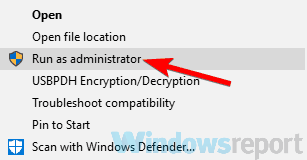
Если этот метод работает, вам нужно будет повторять его всякий раз, когда вы хотите запустить это приложение.
Однако вы можете упростить процесс и заставить приложение всегда запускаться с правами администратора. Для этого выполните следующие действия:
- Щелкните правой кнопкой мыши проблемное приложение и выберите Характеристики из меню.
- Перейти к Совместимость закладка и проверка RUв этой программе от имени администратора.
- Теперь нажмите В ПОРЯДКЕ и Применять.
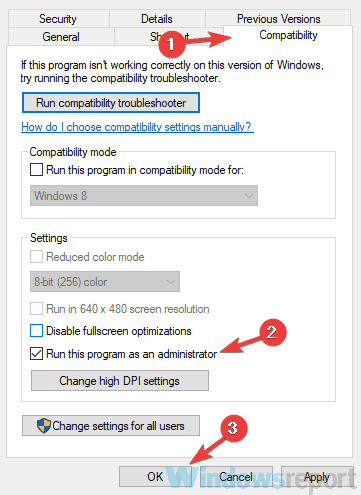
После внесения этих изменений вы заставите приложение всегда работать с правами администратора, и проблема должна быть решена.
Несмотря на то, что предупреждения системы безопасности могут быть ложными тревогами, их не следует полностью игнорировать. Узнайте больше по теме из нашего Центр безопасности.
Мы надеемся, что вы смогли легко исправить сообщение об ошибке открытия файла с помощью одного из наших решений. Мы хотели бы услышать, что сработало для вас, поэтому напишите нам в комментариях ниже.
Мы предоставляем решения для подобных проблем, поэтому обязательно ознакомьтесь с нашим Руководства по устранению неполадок.


